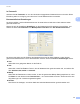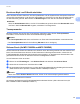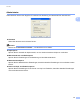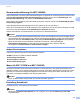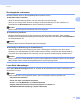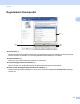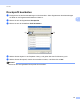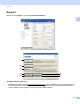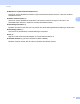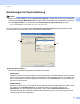Software User's Guide
Table Of Contents
- SOFTWARE-HANDBUCH
- Inhaltsverzeichnis
- Gerätetasten
- 1 Funktionstastenfeld verwenden
- Druckertasten verwenden
- Abbrechen
- Sicherer Druck (für MFC-7460DN und MFC-7860DW)
- Unterstützte Druckeremulationen (für DCP-7070DW und MFC-7860DW)
- Liste der internen Schriften drucken (für DCP-7070DW und MFC-7860DW)
- Druckerkonfigurationsliste drucken (für DCP-7070DW und MFC-7860DW)
- Testdruck (für DCP-7070DW und MFC-7860DW)
- Duplexdruck (für DCP-7070DW und MFC-7860DW)
- Standard-Druckereinstellungen wiederherstellen (für DCP-7070DW und MFC-7860DW)
- Scanner-Tasten verwenden
- Druckertasten verwenden
- 1 Funktionstastenfeld verwenden
- Windows®
- 2 Drucken
- Brother-Druckertreiber verwenden
- Dokument drucken
- Duplexdruck (beidseitig Drucken)
- Gleichzeitig scannen, drucken und faxen
- Druckertreiber-Einstellungen
- Druckertreibereinstellungen aufrufen
- Funktionen des Windows®-Druckertreibers
- Registerkarte Grundeinstellungen
- Registerkarte Erweitert
- Skalierung
- Umkehrdruck
- Wasserzeichen benutzen
- Wasserzeichen-Einstellungen
- Druck von Kopf- und Fußzeile einrichten
- Tonersparmodus
- Sicherer Druck (für MFC-7460DN und MFC-7860DW)
- Administrator
- Benutzerauthentifizierung (für MFC-7860DW)
- Andere Druckoptionen
- Makro (für DCP-7070DW und MFC-7860DW)
- Einstellung Druckdichte
- Druckergebnis verbessern
- Leere Seite überspringen
- Registerkarte Druckprofile
- Druckprofil bearbeiten
- Support
- Einstellungen für Papierzuführung
- Status Monitor
- Funktionen des BR-Script-3-Druckertreibers (für MFC-7860DW) (PostScript® 3™-Emulation)
- Status Monitor
- 3 Scannen
- Scannen eines Dokumentes mit dem TWAIN-Treiber
- Scannen eines Dokumentes mit dem WIA-Treiber (Windows® XP/Windows Vista®/Windows® 7)
- Scannen eines Dokumentes mit dem WIA-Treiber (Windows-Fotogalerie und Windows-Fax und -Scan)
- ScanSoft™ PaperPort™ 12SE mit OCR von NUANCE™ verwenden
- Objekte ansehen
- Organisation der Objekte in den Ordnern
- Verknüpfungen zu anderen Anwendungen
- ScanSoft™ PaperPort™ 12SE mit Texterkennung (OCR) konvertiert eingescannten Text so, dass er bearbeitet werden kann
- Objekte aus anderen Anwendungen importieren
- Objekte in andere Formate exportieren
- Deinstallation von ScanSoft™ PaperPort™ 12SE mit OCR-Texterkennung
- 4 ControlCenter4
- Übersicht
- ControlCenter4 im Standard-Modus verwenden
- Registerkarte Scannen
- Registerkarte PC-FAX (nur für MFC-Modelle)
- Registerkarte Geräteeinstellungen
- Registerkarte Support
- ControlCenter4 im Erweiterten Modus verwenden
- Registerkarte Scannen
- Registerkarte PC-Kopie
- Registerkarte PC-FAX (nur für MFC-Modelle)
- Registerkarte Geräteeinstellungen
- Registerkarte Support
- Registerkarte Benutzerdefiniert
- 5 Remote Setup (nur für MFC-Modelle)
- 6 Brother PC-FAX-Software (nur für MFC-Modelle)
- 7 Firewall-Einstellungen (für Netzwerknutzer)
- 2 Drucken
- Apple Macintosh
- 8 Drucken und Faxen
- 9 Scannen
- 10 ControlCenter2
- 11 Remote Setup
- Scanner-Taste verwenden
- 12 Scannen (für Nutzer des USB-Anschlusses)
- 13 Scannen im Netzwerk
- Stichwortverzeichnis
Drucken
26
2
Benutzerauthentifizierung (für MFC-7860DW) 2
Wenn das Drucken vom PC aus über die Benutzersperre 2.0 gesperrt ist, müssen Sie Ihre ID und PIN in das
Dialogfeld Benutzerauthentifizierungs-Einstellungen eingeben. Klicken Sie auf Einstellungen unter
Benutzerauthentifizierung und wählen Sie ID-Name/PIN verwenden.
Wenn Sie Ihre ID und PIN bei jedem Druckauftrag eingeben möchten, wählen Sie ID-Name/PIN für jeden
Druckauftrag eingeben.
Sollen ID-Name/PIN zwischengespeichert werden, geben Sie Ihre ID und PIN ein.
Wenn Ihr PC-Anmeldename in der Benutzersperre 2.0 registriert ist, können Sie statt der Eingabe von PIN
und ID auch das Kontrollkästchen PC-Anmeldename verwenden aktivieren.
Weitere Informationen zur Benutzersperre 2.0 finden Sie im Netzwerkhandbuch.
Hinweis
• Wenn Sie das Gerät in einem Netzwerk verwenden, können Sie Informationen zu Ihrer ID anzeigen lassen,
wie zum Beispiel die für Sie gesperrten Funktionen oder die Anzahl der Seiten, die Sie noch drucken dürfen.
Klicken Sie dazu auf
Druckstatus prüfen
. Das Dialogfeld
Authentifizierungsergebnis
wird angezeigt.
• Wenn Sie das Gerät in einem Netzwerk verwenden und möchten, dass das Dialogfeld
Authentifizierungsergebnis bei jedem Druckvorgang angezeigt wird, aktivieren Sie das
Kontrollkästchen Druckerstatus vor dem Drucken anzeigen.
Andere Druckoptionen 2
Hier können Sie die folgenden Druckerfunktionen einstellen:
Makro (für DCP-7070DW und MFC-7860DW)
Einstellung Druckdichte
Druckergebnis verbessern
Leere Seite überspringen
Makro (für DCP-7070DW und MFC-7860DW) 2
Sie können eine Seite eines Dokumentes als Makro im Gerät speichern. Das gespeicherte Makro kann
ausgeführt werden, um die gespeicherten Daten zusammen mit anderen Dokumenten auszudrucken. Dies
spart Zeit und erhöht die Druckgeschwindigkeit beim Ausdrucken häufig verwendeter Informationen wie
Formulare, Firmenlogos, Briefköpfe oder Rechnungsformulare.
Hinweis
Wenn der Netzschalter ausgeschaltet wird, werden alle Daten gelöscht.
Einstellung Druckdichte 2
Zur Erhöhung bzw. Verringerung der Druckdichte.
Hinweis
Die Funktion Einstellung Druckdichte ist nicht verfügbar, wenn Sie die Auflösung auf HQ 1200
eingestellt haben.